RHCA学习过程一
我们都知道学习红帽都需要一种精神,那就是不断练习,只有自己操作熟练了,才变得游刃有余。反正我总结的就是这么一点点吧,我不知道大家在开始学习红帽的时候是一种什么样的想法呢,当然有的时候基础也是很关键的,学习好红帽linux更多的是为以后的网络安全做好基础,基础对于一个学习技术的人来讲还是很重要的,不管怎样样都是必不可少的,总体来讲,多动手。只有自己在动手中遇到很多的不知道怎么解决的问题的时候,自己能独立解决很多的问题的时候,那时候自己才会变得更加强大。
废话不多说,开始。
学习linux,首先搞清楚数通基础,思科,华三,华为.
最基础命令:reboot 重启 shutdown -r/ -h poweroff -f init 0 关机 init 6 重启
ifconfig 查看网卡信息(以前版本的 ,要是系统没装,还需要自己装上) IP add 最新版的查看网卡
dns服务器地址 /etc/resolv.conf 这里可以修改dns
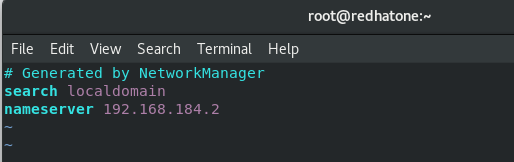
这里当然可以更改或者加上dns解析地址 nameserver X.X.X.X
search 这里在考试的都是人家做好的环境,会改到当前本机。
查看cpu信息
cat /proc/cpuinfo
[root@redhatone ~]# cat /proc/cpuinfo
processor : 0
vendor_id : GenuineIntel
cpu family : 6
model : 78
model name : Intel® Core™ i7-6500U CPU @ 2.50GHz
stepping : 3
microcode : 0xcc
cpu MHz : 2592.002
cache size : 4096 KB
physical id : 0
siblings : 1
core id : 0
cpu cores : 1
apicid : 0
initial apicid : 0
查看路由信息 route -n
free -m 查看内存使用情况
top 查看cpu使用情况
df -hT 查看硬盘空间使用情况
sync 讲内存中的数据写到硬盘
第一章:使用命令管理文件
整体就是对磁盘进行分区,格式化,装载到文件夹里,创建目录,文件夹
根目录 /

蓝色代表目录
天蓝色代表符号链接
白色代表普通文件
绿色代表可执行文件(命令,脚本)
pwd 显示当前工作目录
cd 切换工作目录
cd ~student 进入用户student的家目录 /home/student
ls 显示目录内容,相当于windows dos的dir命令
-l 长格式 ls -l 或者 ll
-a 显示隐藏文件
-h 单位自动换算
-d 只显示目录本身属性信息
-R 递归
du 统计文件或目录占用磁盘空间情况
-s 只统计当前目录,不统计子目录及文件
-h 单位自动换算
创建文件夹及目录
mkdir 创建目录
[root@redhatone ~]# mkdir haha
[root@redhatone ~]# ls
anaconda-ks.cfg Documents haha Music Public test
Desktop Downloads initial-setup-ks.cfg Pictures Templates Videos
[root@redhatone ~]#
-p 递归创建目录
touch 创建空文件或者更改现有文件的时间戳
ln 创建快捷方式(创建符号链接)
-s 软链接
[root@redhatone ~]# ln /etc/resolv.conf
-rw-r–r--. 2 root root 74 Aug 1 23:23 resolv.conf
[root@redhatone ~]# ln -s /etc/sysconfig/network-scripts/ifcfg-ens160
lrwxrwxrwx. 1 root root 43 Aug 1 23:57 ifcfg-ens160 -> /etc/sysconfig/network-scripts/ifcfg-ens160
file 查看文件类型
[root@redhatone ~]# file haha
haha: directory
[root@redhatone ~]#
文件的复制,移动,删除
cp 复制 -r 复制目录 -p 复制时属性保持不变
rm 删除 -rf 强制删除 文件目录或者文件
监控和管理linux 进程
[root@redhatone ~]# ps aux
USER PID %CPU %MEM VSZ RSS TTY STAT START TIME COMMAND
root 1 0.1 0.7 178976 13844 ? Ss Aug01 0:03 /usr/lib/syste
root 2 0.0 0.0 0 0 ? S Aug01 0:00 [kthreadd]
root 3 0.0 0.0 0 0 ? I< Aug01 0:00 [rcu_gp]
root 4 0.0 0.0 0 0 ? I< Aug01 0:00 [rcu_par_gp]
a 所有进程
u 以用户名为首
x 所有终端下的进程
USER:该进程属于那个使用者账号。
PID :该进程的进程ID号。
%CPU:该进程使用掉的 CPU 资源百分比;
%MEM:该进程所占用的物理内存百分比;
VSZ :该进程使用掉的虚拟内存量 (Kbytes)
RSS :该进程占用的固定的内存量 (Kbytes)
TTY :该进程是在那个终端机上面运作,若与终端机无关,则显示 ?。另外, tty1-tty6 是本机上面的登入者程序,若为 pts/0 等等的,则表示为由网络连接进主机的程序。
STAT:该程序目前的状态,主要的状态有:
R :该程序目前正在运作,或者是可被运作;
S :该程序目前正在睡眠当中,但可被某些讯号(signal) 唤醒。
T :该程序目前正在侦测或者是停止了;
Z :该程序应该已经终止,但是其父程序却无法正常的终止他,造成 zombie (疆尸) 程序的状态
START:该进程被触发启动的时间;
TIME :该进程实际使用 CPU 运作的时间。
COMMAND:该程序的实际指令。
[root@redhatone ~]# ps -elf
F S UID PID PPID C PRI NI ADDR SZ WCHAN STIME TTY TIME CMD
4 S root 1 0 0 80 0 - 44744 do_epo Aug01 ? 00:00:03 /us
1 S root 2 0 0 80 0 - 0 - Aug01 ? 00:00:00 [kt
1 I root 3 2 0 60 -20 - 0 - Aug01 ? 00:00:00 [rc
F 代表这个程序的旗标 (flag), 4 代表使用者为 superuser;
S 代表这个程序的状态 (STAT);
UID 代表执行者身份
PID 进程的ID号!
PPID 父进程的ID;
C CPU使用的资源百分比
PRI指进程的执行优先权(Priority的简写),其值越小越早被执行;
NI 这个进程的nice值,其表示进程可被执行的优先级的修正数值。
ADDR 这个是内核函数,指出该程序在内存的那个部分。如果是个执行 的程序,一般就是『 - 』
SZ 使用掉的内存大小;
WCHAN 目前这个程序是否正在运作当中,若为 - 表示正在运作;
TTY 登入者的终端机位置;
TIME 使用掉的 CPU 时间。
CMD 所下达的指令名称
pgrep 命令,根据特定条件筛选出进程id
-l 运行的命令关键字
-U 指定用户名
-t 指定终端
pstree 列出进程树 用来显示父子进程关系
-p 显示出进程号
-a 显示命令
-u 用户名
➢ 前台启动:用户输入命令,直接执行程序
➢ 后台启动:在命令行尾加入“&”符号
Ctrl+z 将前台运行的程序放入后台并停止
jobs 查看后台进程列表
fg 将后台进程调入前台执行
终止进程的运行
⚫ Ctrl+C组合键
➢中断正在执行的命令
⚫ kill、killall命令
➢kill 用于终止指定PID号的进程
➢killall 用于终止指定名称的所有进程
➢-9 选项用于强制终止
pkill命令
➢ 用途:根据特定条件终止相应的进程
➢ 常用命令选项:
• -U:根据进程所属的用户名终止相应进程
• -t:根据进程所在的终端终止相应进程